理想*人生的梦学习*信息*阅读人际关系*家庭*朋友健康*饮食*锻炼日期:天气:什么日子:生日:工作理财*金钱快乐*惊喜*其他未来日记*近日摘要......
2022-04-28 59 OneNote教程 OneNote九宫格日记模板
众所周知,由于某些原因,OneDrive在国内并不好用,经常会同步失败,作者今天也是重装系统后OneNote死活同步不上(幸好有本地备份)。于是我花了一些时间折腾了一个第三方网盘同步的方法,虽然网上已经有很多类似的文章,但是我觉得他们只是写了方法,并没有解释清楚原理,于是有了这篇文章。
1. OneNote和OneDrive的区别
首先你要清楚OneNote是一个笔记软件,而OneDrive是微软自己的网盘,OneNote的笔记是储运在OneDrive上面的。当你新建一个笔记的时候,默认是储存在OneDrive上面的,而我们经常同步失败的罪魁祸首也是这个OneDrive。
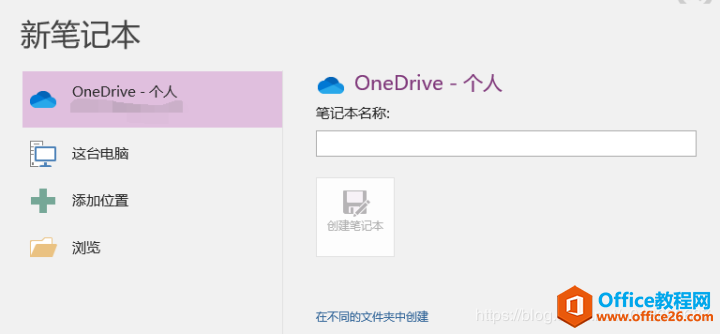
2. 创建本地笔记本
所以如果需要使用第三方网盘同步,是不能将笔记本创建在OneDrive上面的。
划重点!
笔记本必须创建在本地!!!
笔记本必须创建在本地!!!
笔记本必须创建在本地!!!
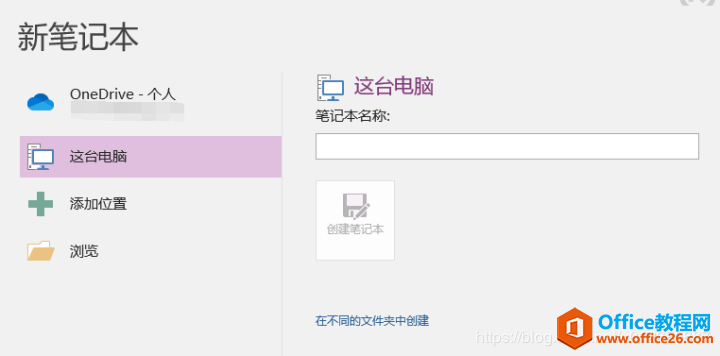
在你喜欢的位置新建一个文件夹并命名为OneNote(别的名字也可以),然后依次在该文件夹下创建你原有的笔记本,一个笔记本对应一个文件夹。
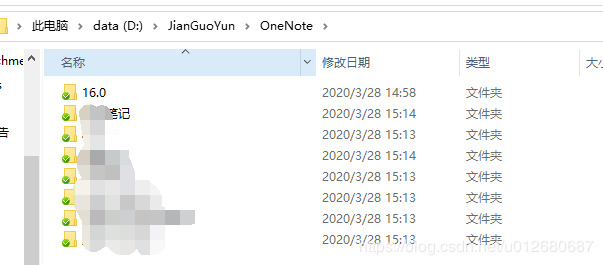
接着修改OneNote的设置,将备份文件夹和默认笔记本位置修改为你刚刚新建的OneNote文件夹,缓存文件不需要修改。这一步是为了将今后的你新建的笔记本和备份文件都储存在本地上。
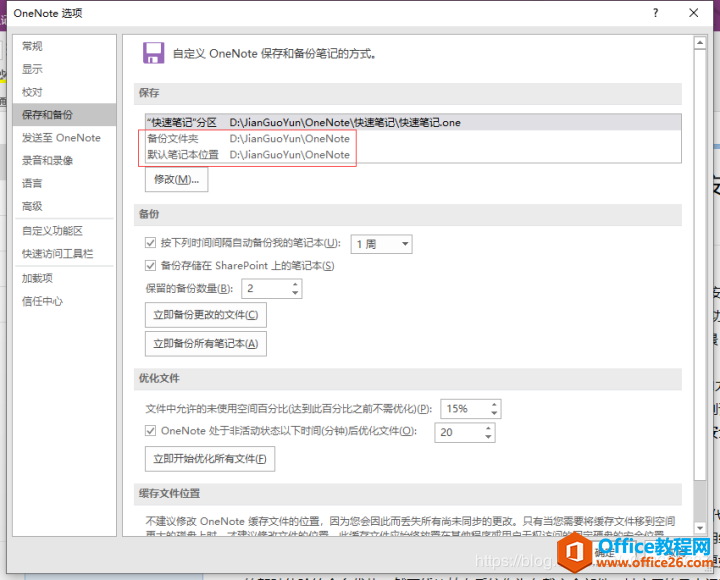
OneNote会自动把备份文件迁移到新的位置(但笔记文件不会),打开新的备份文件夹,将你的笔记本备份内容复制到之前新建的笔记本文件夹里。如下图所示,备份文件的后缀为.one(于+日期).one。如果有重复的,可以只保留最新的备份,删除多余的。这一步是将备份文件转移到新的OneNote文件夹下。
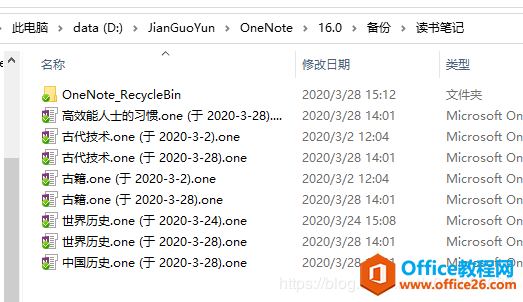
我们需要做就是将前面的日期去掉,只保留一个.one即可。这一步是为了OneNote软件可以自动识别你的笔记。
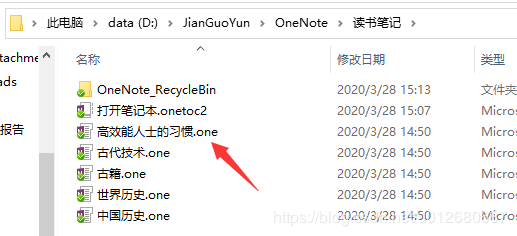
然后从OneNote软件里新建一个本地笔记本,找到他的文件夹并将其中的打开笔记本.onetoc2文件复制到你的每个笔记本下面,然后双击打开此文件即可。这个文件其实就是OneNote的目录文件,没有这个文件的话,OneNote是不会显示你之前复制过来的一系列笔记文件(后缀为.one)。这样就将所有你之前的笔记全部转化为本地笔记,最后效果如下图。
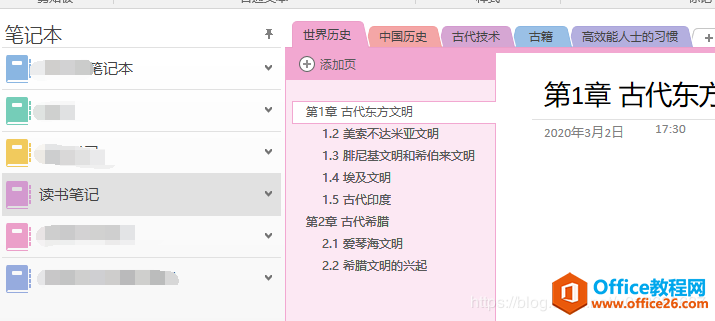
3. 使用第三方网盘同步
以坚果云为例,在你新建的OneNote文件夹上右键->坚果云->同步该文件夹即可。我这里因为已经同步过了,所以没有显示这个按钮。使用百度云网盘也是同理,即同步这个文件夹就好。
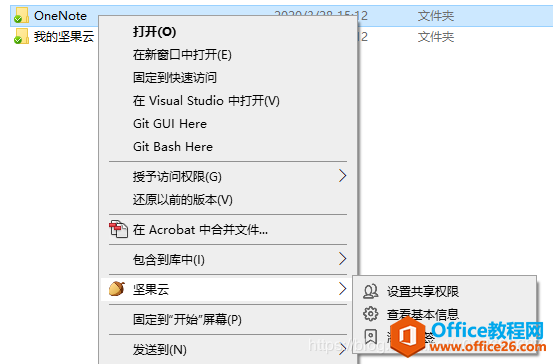
完成!
标签: 第三方网盘同步OneNote
相关文章
理想*人生的梦学习*信息*阅读人际关系*家庭*朋友健康*饮食*锻炼日期:天气:什么日子:生日:工作理财*金钱快乐*惊喜*其他未来日记*近日摘要......
2022-04-28 59 OneNote教程 OneNote九宫格日记模板
部门:年度:工作计划:计划重点:输入计划目标:输入目标:具体步骤:输入详细工作安排和步骤:输入内容输入内容输入内容输入内容可能会遇到的问题:输入内容输入内容输......
2022-04-28 86 OneNote教程 OneNote工作计划模板
重要且紧急优先解决立即做重要不紧急制定计划去做事项1事项2事项3事项1事项2事项3紧急不重要有空再说不重要不紧急交给别人去做事项1事项2事项3事项1事项2事项3......
2022-04-28 291 OneNote教程 OneNote四象限法则模板
分析表格:结论:论点1论点2论点3Strengths/优势:Weaknesses/缺陷:条目1条目2条目3条目4条目1条目2条目3条目4Opportunities/机会:Threats/挑战:条目1条目2条目3条目4条目1条目......
2022-04-28 165 OneNote教程 OneNoteSWOT分析模板

问题:Office365里的OneNote,插入选项卡里的联机图片、在线视频功能是灰色的。无法点击使用。是什么原因?解答:这是因为禁用了,不让Office下载在线内容导致的。解决办法:在OneNote201......
2022-04-28 155 OneNote教程 OneNote联机图片功能 OneNote在线视频功能